iOS 15: Sådan gendanner du adgang til iPhone, hvis du har glemt din Apple ID-adgangskode
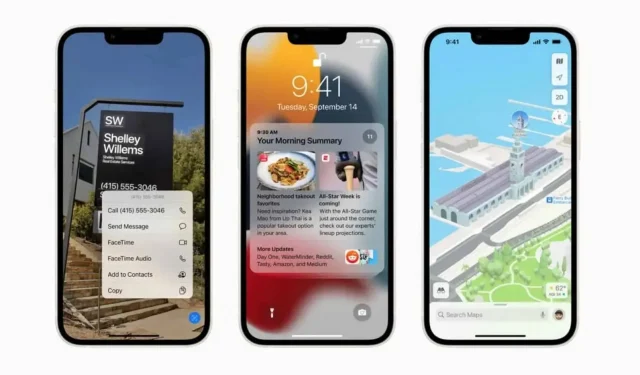
Hvis du har glemt din Apple ID-adgangskode, har iOS 15 en fantastisk kontogendannelsesfunktion. Sådan bruger du det.
Hvis du har glemt dit Apple ID-adgangskode, skal du ikke gå i panik. Det sker, at adgangskoden bliver glemt fra tid til anden. At miste din Apple ID-konto til iPhone, iPad eller Mac er lige så frustrerende som at miste dine bilnøgler. Din adgangskode, ligesom dine nøgler, giver dig adgang til noget meget vigtigt: din iCloud-konto og alle dine Apple-enheder. Ligesom Face ID og Touch ID er en adgangskode designet til at holde dine oplysninger sikre, men hvis du tager fejl et par gange, har du intet andet valg end at bede Apple om hjælp.
Apple udgav iOS 15 i september sidste år, og en af de nye funktioner lader dig få adgang til din konto igen med et simpelt telefonopkald til din elskede. Denne funktion, kaldet “Kontogendannelse”, giver dig mulighed for at identificere en eller flere betroede personer, som kan give dig en særlig kode til at låse din konto op. Dette er ret cool og gør det meget nemmere at gendanne din Apple-konto.
Hvis din iPhone kører iOS 15, kan du tilføje betroede kontakter til kontogendannelse.
Vælg kontakter for at gendanne kontoen
Før du kan konfigurere kontogendannelse, skal alle dine Apple-enheder, uanset om de er Mac, iPad eller iPhone, køre med det nyeste Apple OS. Med andre ord, henholdsvis macOS Monterey, iPadOS 15 og iOS 15.
Når disse builds er installeret, skal du vælge kontakter til kontogendannelse ved at følge disse trin.
- Åbn appen Indstillinger, og tryk på dit navn øverst på skærmen.
- Vælg “Adgangskode og sikkerhed”, derefter “Kontogendannelse” og “Tilføj kontakt”. Der vises en side, der forklarer, hvad kontakten kan se eller gøre med din konto (de har ikke adgang til din iCloud-konto) og en kort beskrivelse af, hvad du skal gøre, hvis du er blokeret.
- Klik på Tilføj kontakt nederst på skærmen for at fortsætte.
- Når du bliver bedt om det, skal du indtaste dit Apple ID-adgangskode og følge instruktionerne for at vælge dine kontakter.
Hvad skal du gøre, hvis du ikke kan få adgang til dit Apple ID eller iCloud-konto
Hvis du ikke længere har adgang til din konto, skal du ringe til en af dine kontakter for at gendanne din konto fra din iPhone. Denne kontakt vil så give dig en kort kode, som de kan tilgå direkte på deres iPhone. Når du har indtastet denne kode, vil du være i stand til at låse din konto op.
Når din konto er låst op, bliver du bedt om at oprette en ny adgangskode. I stedet for at gemme det i hukommelsen eller vælge en simpel adgangskode, er det bedre at bruge en adgangskodemanager. Dette vil generere en kompleks adgangskode til dig, gemme den og endda være i stand til at indtaste den for dig, når du bliver bedt om den.
Skriv et svar